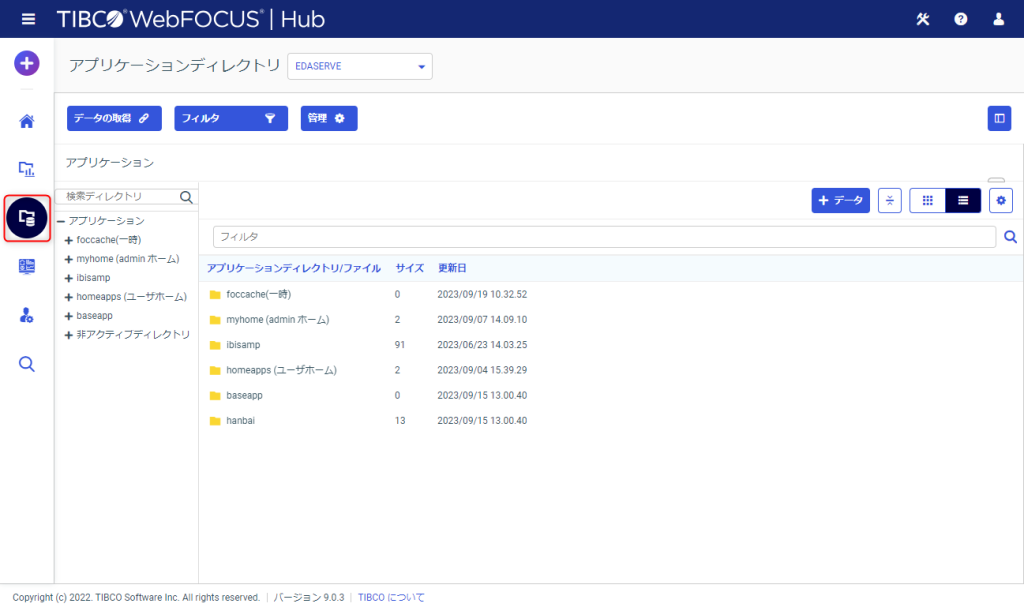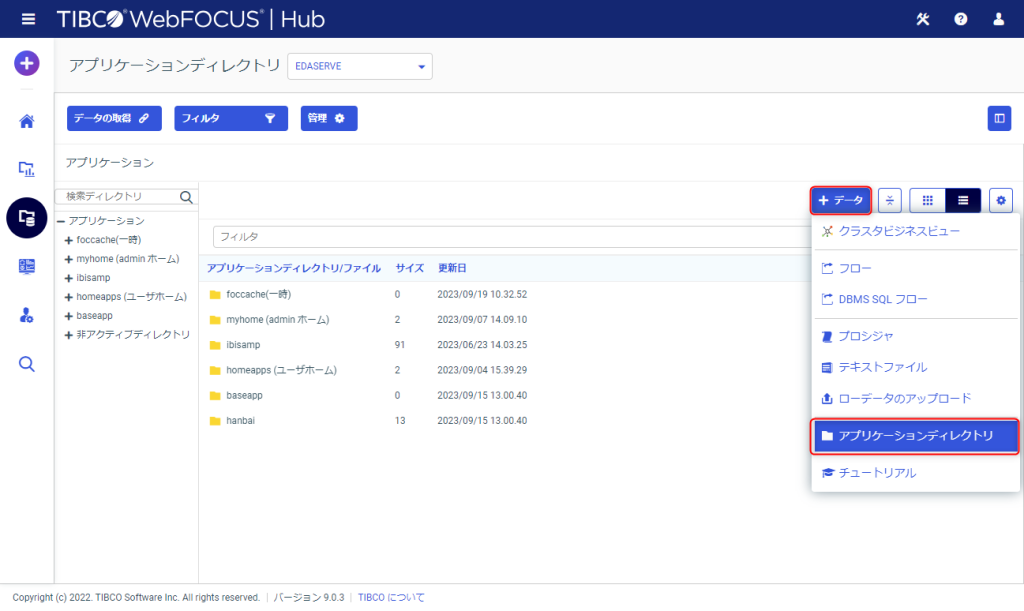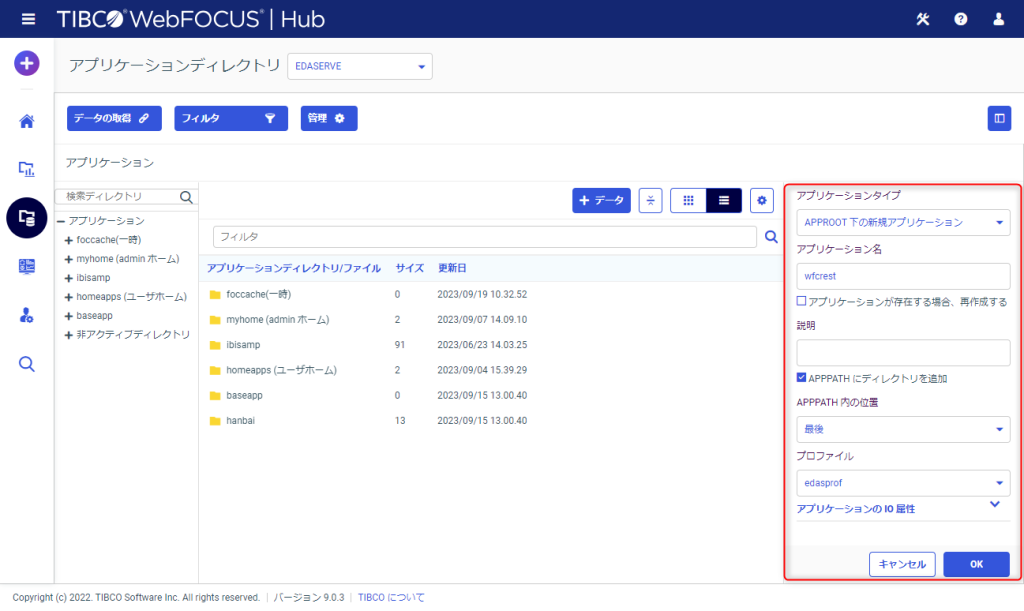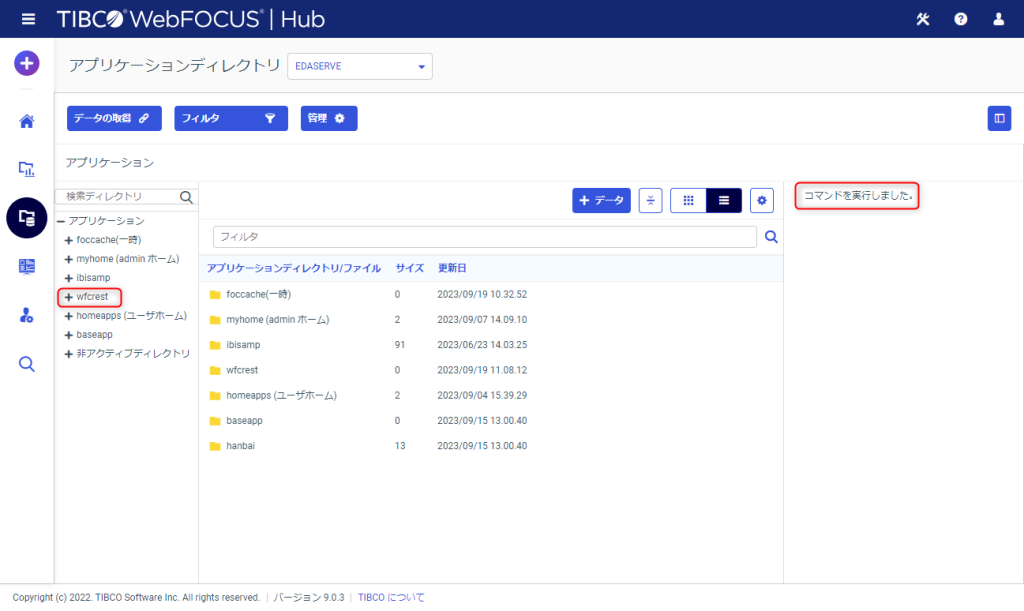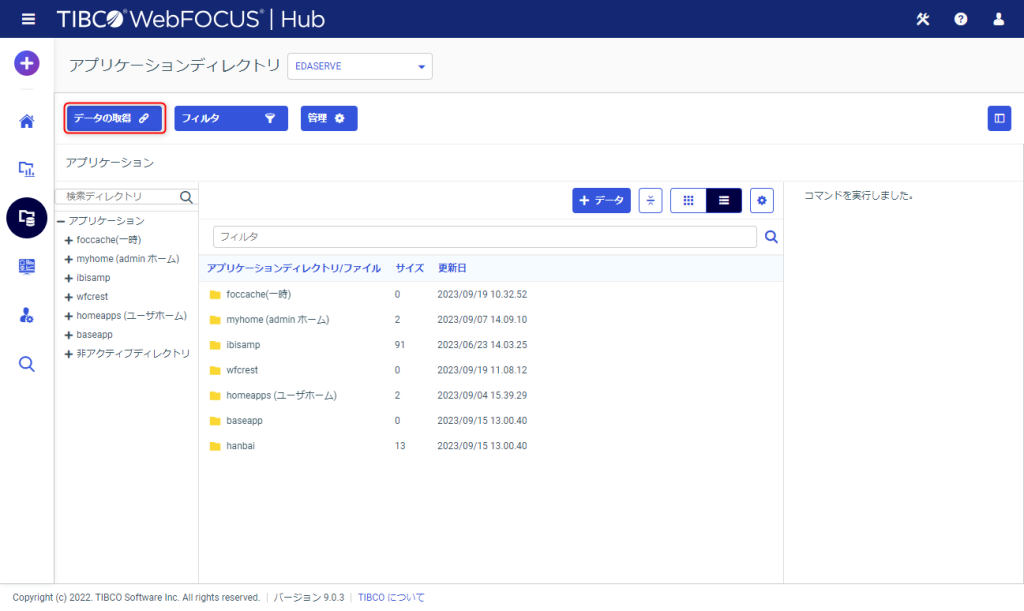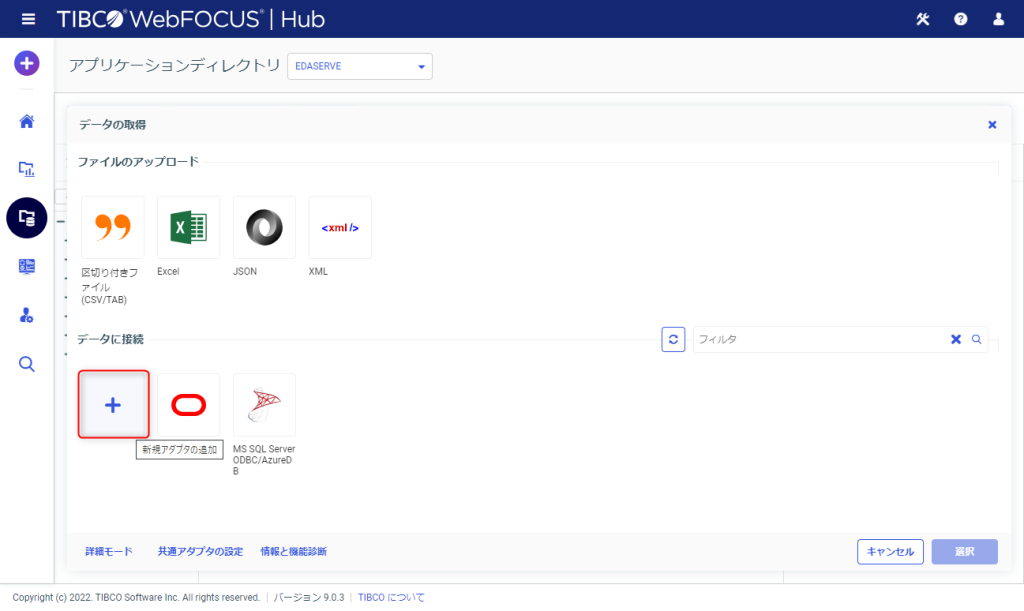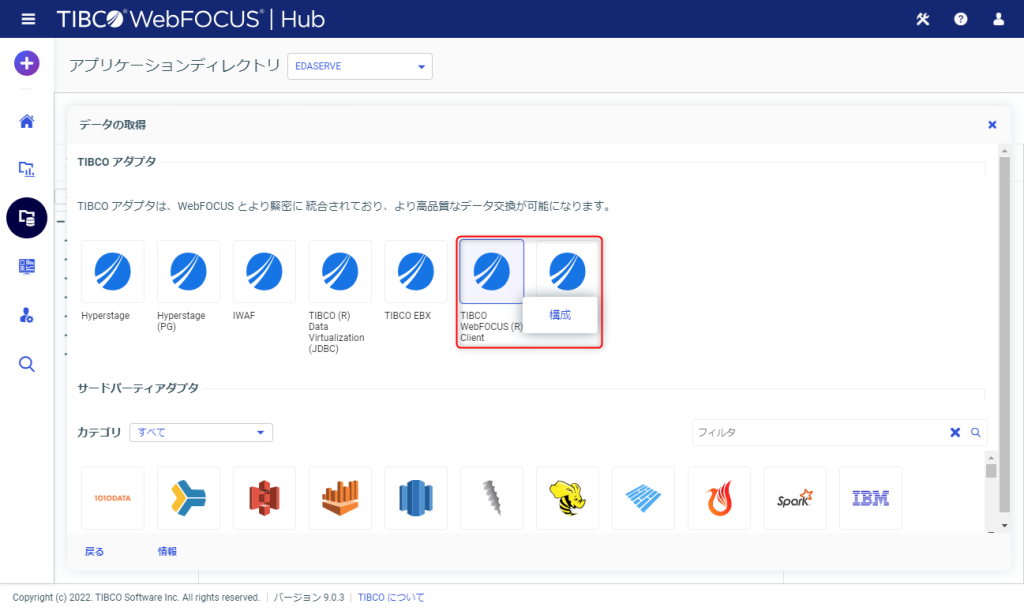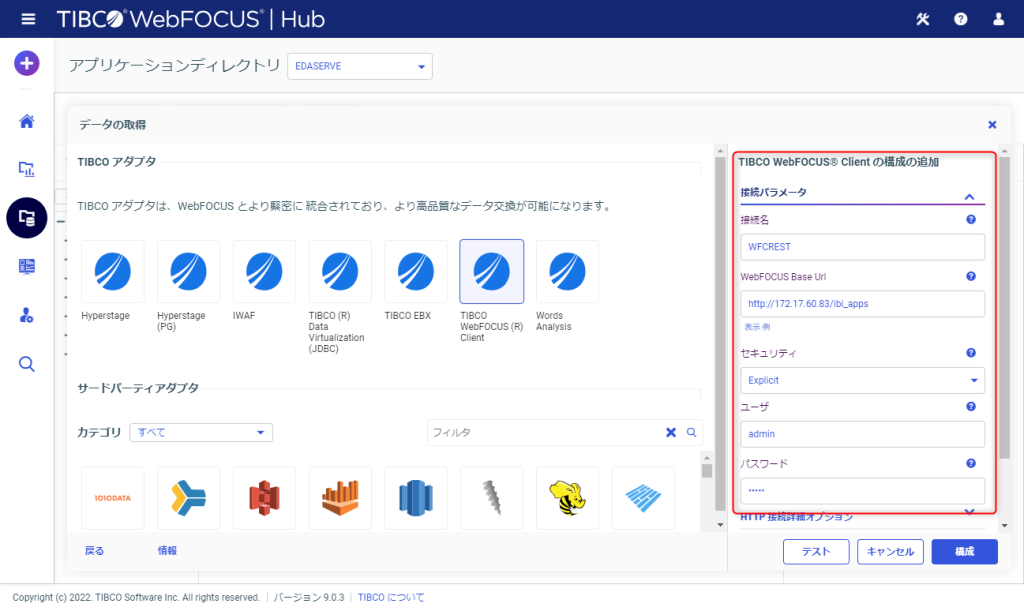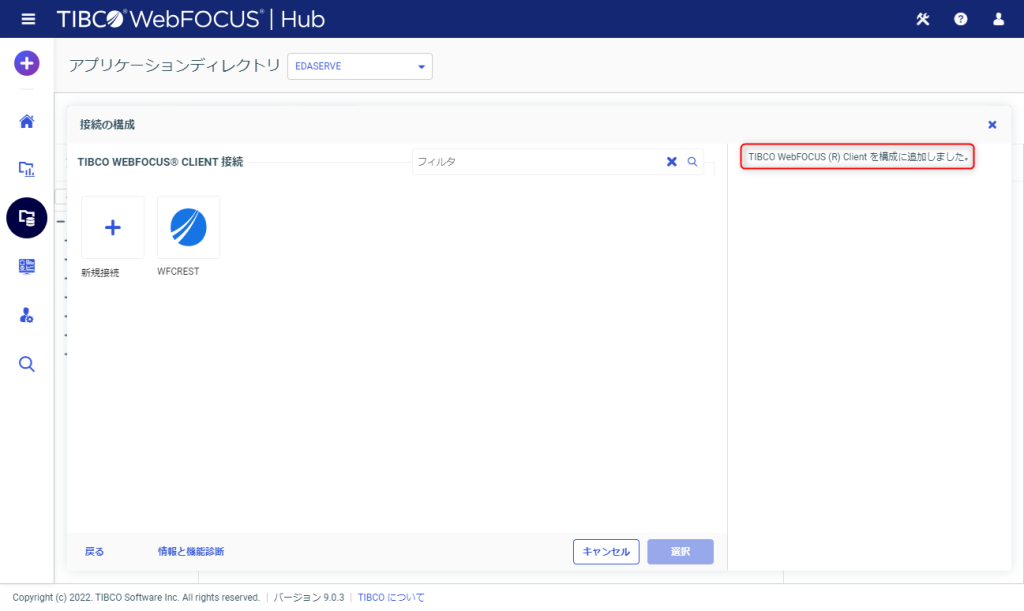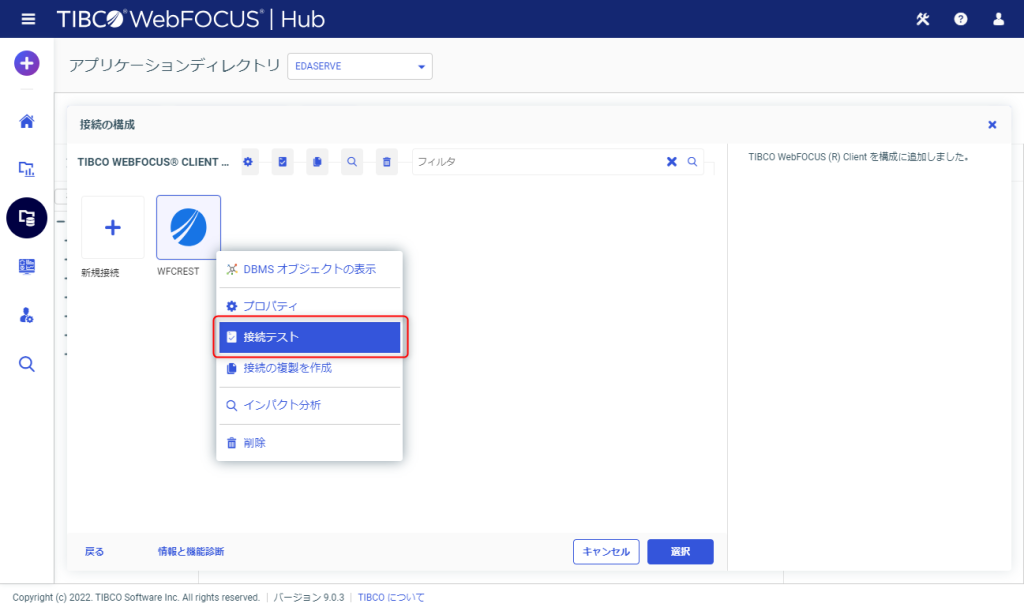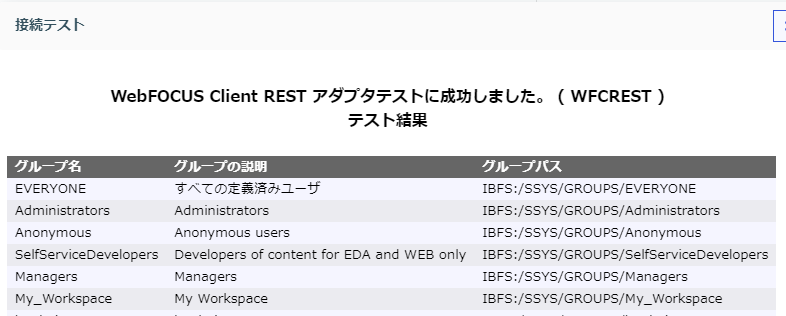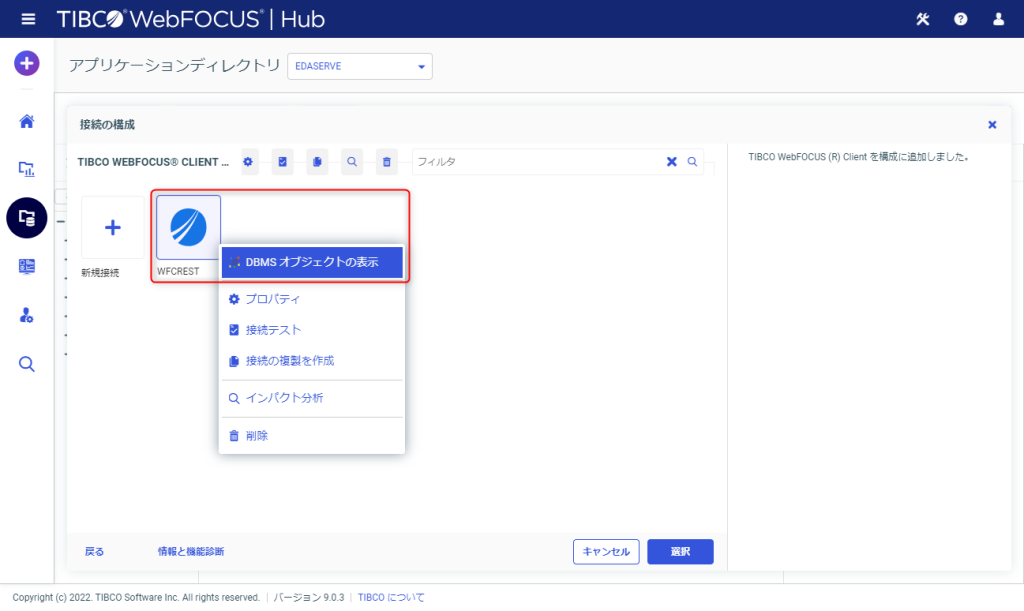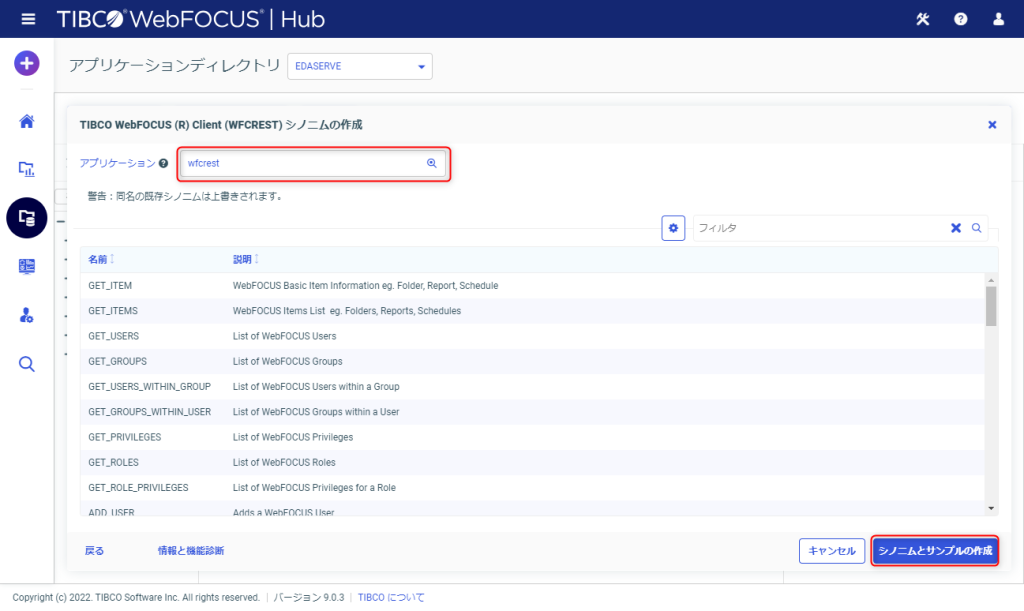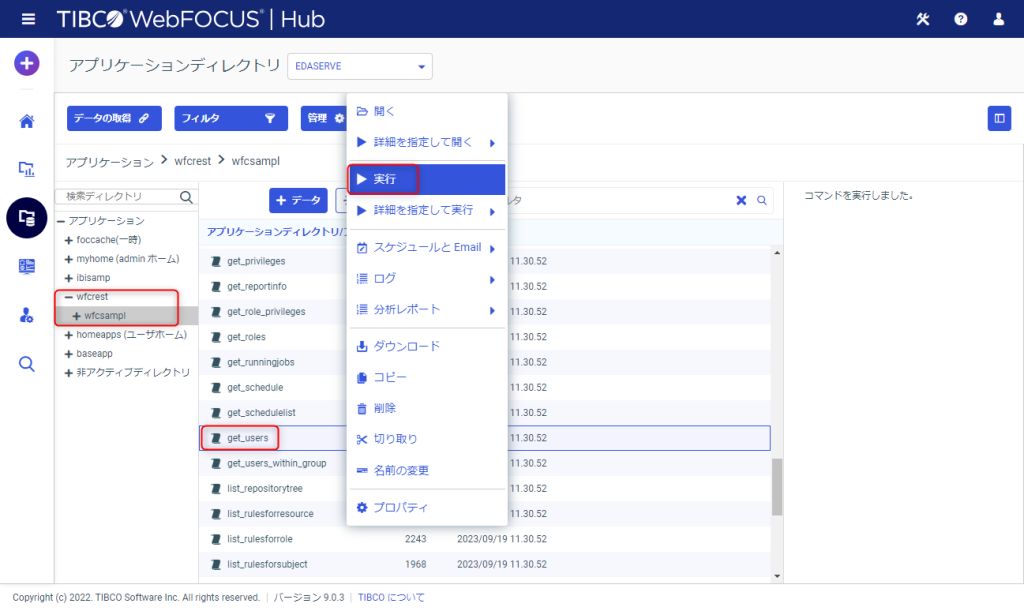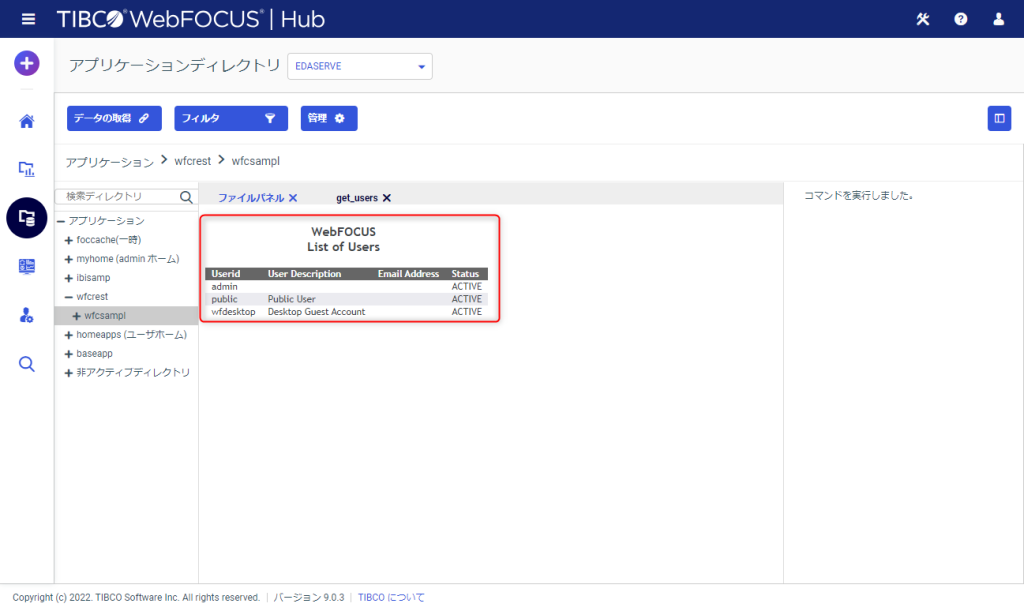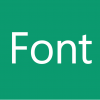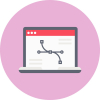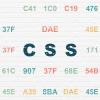データアダプタの構成(WebFOCUS Client編) 2023年9月19日 はじめてのWebFOCUS
前提 本手順は、以下を前提に記載しております。構成可能なデータアダプタはライセンスにて規定されたデータアダプタのみです。
OS:Windows Server 2019
WebFOCUS バージョン:9.0.3
WebFOCUSからWebFOCUS内部リポジトリデータベースを検索する場合は、WebFOCUS Clientアダプタを経由して RESTful API を用いた接続を行います。データアダプタを構築する際にテンプレートファイルが一括で作成されるため、専用のアプリケーションディレクトリを用意することを推奨します。
データアダプタ構成手順 WebFOCUS Hubに管理者ユーザーとしてログイン
アクセスURL: http://サーバ名/ibi_apps/
アプリケーションディレクトリの作成
[データ]の[アプリケーションディレクトリ]をクリックします。
[アプリケーション名]に任意の名前を入力して[OK]をクリックします。
[コマンドを実行しました]のメッセージが表示され、アプリケーションの一覧に作成したアプリケーション名が表示されていることを確認します。
アダプタの構成
[アプリケーションディレクトリ]の[データの取得]をクリックします。
[データの取得]の[新規アダプタの追加]をクリックします。
[データの取得]の[TIBCOWebFOCUS (R) Client]の右クリックメニューより[構成]をクリックします。
[TIBCO WebFOCUS Clientの構成の追加]から接続情報を指定し、[構成]ボタンをクリックします。
設定 概要 接続名 データアダプタの名称※半角英数字で指定 WebFOCUS Base Url WebFOCUSのベースURLを入力します。http://サーバ名:ポート番号 セキュリティ Explicit※デフォルト ユーザ WebFOCUSにログインする管理者アカウントID パスワード WebFOCUSにログインする管理者アカウントのパスワード
疎通確認
構成したデータアダプタの右クリックメニューより、[接続テスト]をクリックします。
テンプレートファイルの作成
構成したデータアダプタの右クリックメニューより[DBMSオブジェクトの表示]をクリックします。
アプリケーションを事前に準備したアプリケーションディレクトリ名に変更し、[シノニムとサンプルの作成]をクリックします。
指定したアプリケーションディレクトリ内にあるサブディレクトリ[wfcsampl]を開き、サンプルプロシジャの[get_users]の右クリックメニューから[実行]をクリックします。
ユーザーIDの一覧が表示されたら、構成は完了です。